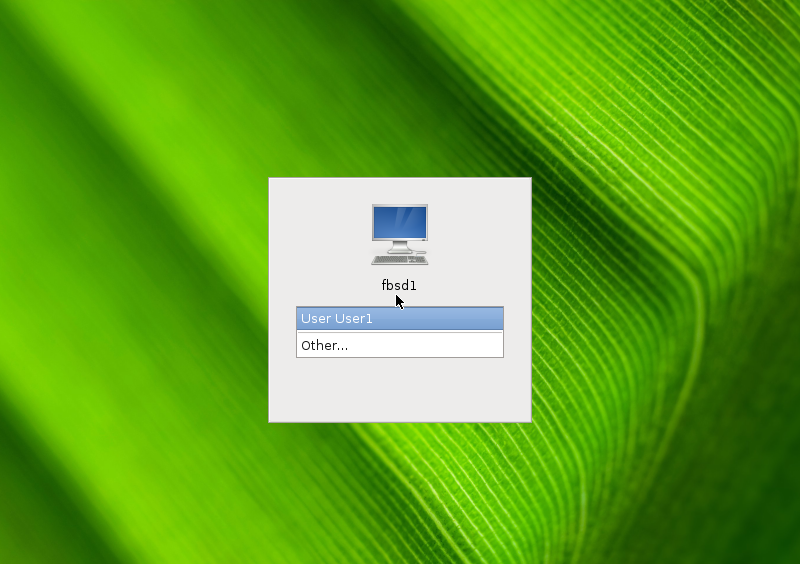
デスクトップ環境作成のために設定を行っていきます。まずは X.Org
の設定です。作業前にログインし、「su」でスーパーユーザになっておいて下さい。
X.Org の設定方法は xorg.conf という設定ファイルを作ることです。以下の以下のコマンドを入力することで設定ファイルのひな形を作成することができます。
コマンド実行後、「/root/xorg.conf.new」が生成されます。これをしかるべき場所に配置します。以下のように入力して下さい。
X.Org にキーボードが日本語であることを教えてあげる必要があります。以下の手順を行い(長いですが、# の後は改行を含めず一行で入力して下さい)、設定ファイルのひな形をコピーします。
コピーした「/usr/local/etc/hal/fdi/policy/10-x11-input-jp106.fdi」を編集します。ファイルの「<merge key="input.x11_driver" type="string">kbd</merge>」の行の次に以下を追記して下さい。
(注)編集は「vi」等のテキストエディタを使用します。「vi」に慣れていない方は「ee」を使うと良いでしょう。「ee /etc/rc.conf」のように入力すると、ファイルを編集することができます。Esc キーを押すとメニューが表示されますので、保存したりエディタを終了したりすることができます。
X.Org は「hald」等、いくつかのデーモン(Windows
でいうサービス、バックグラウンドで動作するプログラム)が必要です。「/etc/rc.conf」を編集し、デーモンが起動するように設定します。以下
の3行を「/etc/rc.conf」に追加して下さい。
次に、GNOME2 のログインマネージャである「gdm」が自動的に起動するように設定します。同じく「/etc/rc.conf」に以下を追記して下さい。
gdm は procfs(process file system)というしくみを使用します。procfs を有効化させます。「/etc/fstab」に以下を追記して下さい。
これでデスクトップ環境作成のための設定完了です。再起動しましょう。
再起動が完了してしばらくすると、下記のようなログイン画面が出るはずです。ひとまずデスクトップ環境の作成はこれで完了です。
ユーザ名をクリックするとパスワード入力画面に切り替わりますので、パスワードを入力します。しばらくするとデスクトップ環境にログインが完了しま す。しかし、全てが英語状態であることに気づかれたかと思います(これでも十分な方がいらっしゃるかもしれませんが…)。次の節では、日本語化の設定をし ていきましょう。